Intelligentes Adressbuch – Effizientes Kontaktmanagement
Kutools für Outlook
Die Verwaltung einer großen Anzahl von Kontakten in Outlook kann zeitaufwendig und fehleranfällig sein. Glücklicherweise bietet Kutools für Outlook eine leistungsstarke Lösung mit seiner Funktion Intelligentes Adressbuch – ein All-in-One-Kontaktmanagement-Tool, das Ihnen hilft, Outlook-Kontakte einfach hinzuzufügen, zu bearbeiten, zu löschen, zu filtern, zu importieren und zu exportieren, alles in einer optimierten Benutzeroberfläche.
Dieser Leitfaden führt Sie durch die vollständige Nutzung des Intelligenten Adressbuchs, um Ihre Kontakte effizienter und genauer zu verwalten.
- Hauptvorteile des Intelligenten Adressbuchs
- Intelligentes Adressbuch öffnen
- Neue Kontakte erstellen
- Bestehende Kontakte bearbeiten
- Kontakte löschen
- Kontakte kopieren oder verschieben
- Kontakte exportieren / importieren
- Kontakte suchen / sortieren und filtern
- Weitere Tipps zur Nutzung des Intelligenten Adressbuchs
Hauptvorteile des Intelligenten Adressbuchs
- 🧭 All-in-One-Oberfläche für die Erstellung, Bearbeitung und Verwaltung von Kontakten:
Innerhalb eines einzigen Fensters können Sie: neue Kontakte hinzufügen, bestehende Kontakte bearbeiten, alle Kontakte und deren Detailfelder anzeigen. Dieses zentrale Design optimiert die Abläufe und verbessert die Managementeffizienz erheblich, was es besonders nützlich für Benutzer macht, die häufig Kontaktinformationen pflegen. - ⚙️ Stapelverarbeitung (Löschen/Kopieren/Verschieben/Importieren/Exportieren) für höhere Effizienz:
Diese Funktionen reduzieren den manuellen Aufwand drastisch und sind ideal für Geschäftsanwender oder Teams, die Hunderte oder Tausende von Kontakten verwalten. - 🔍 Erweiterte Such- und Filterfunktionen, um Kontakte innerhalb von Sekunden zu finden:
Die integrierte Suchleiste oder Filterfunktion ermöglicht eine sofortige Schlüsselwortsuche, sodass Benutzer Kontakte nach beliebigen Feldern finden können. - 🔄 Nahtlose Integration mit Outlook-Kontakten, die volle Kompatibilität sicherstellt:
Das intelligente Adressbuch integriert sich nahtlos in Outlooks natives Kontakt-System und stellt sicher, dass alle Änderungen in Echtzeit synchronisiert werden. Das bedeutet: Jede Aktion im intelligenten Adressbuch (Hinzufügen, Bearbeiten oder Löschen von Kontakten) wird sofort im Kontakte-Modul von Outlook aktualisiert. Umgekehrt werden direkt in Outlook vorgenommene Änderungen automatisch im intelligenten Adressbuch angezeigt.
Intelligentes Adressbuch öffnen
Führen Sie die folgenden Schritte aus, um das intelligente Adressbuch zu öffnen:
- Starten Sie Outlook.
- Klicken Sie auf die Registerkarte „Kutools“ im Menüband. Wählen Sie dann „Intelligentes Adressbuch“.

- Dies öffnet ein dediziertes Kontaktmanagement-Fenster, das eine intuitive Interaktion mit all Ihren Outlook-Kontakten ermöglicht. Im Fenster:
- Linkes Bedienfeld (Adressbuch-Navigationsbereich): Zeigt alle Outlook-Konten und ihre Kontaktordner an.
- Oberes Werkzeugleistenfeld (Funktionsknöpfe-Bereich): Bietet verschiedene Aktionsknöpfe, darunter:
Neu: Neuen Kontakt hinzufügen
Bearbeiten: Ausgewählten Kontakt bearbeiten
Löschen: Kontakte löschen
Kopieren nach / Verschieben nach: Ausgewählte Kontakte in ein anderes Adressbuch kopieren oder verschieben
Exportieren / Importieren: Kontakt-Daten exportieren oder importieren
Suchleiste: Geben Sie Schlüsselwörter ein, um schnell Kontakte zu finden - Zentrale Kontaktliste (Hauptanzeigebereich): Zeigt grundlegende Kontaktinformationen in Spalten an, wie: Name, E-Mail anzeigen als, E-Mail; Sortierung ist durch Anklicken der Spaltenüberschriften möglich. Unterstützt Inline-Bearbeitung durch Doppelklick auf ein bestimmtes Feld.
- Rechtes Bedienfeld (Feld- und Wertdetails): Wenn ein Kontakt ausgewählt ist, zeigt dieses Panel alle Felder und Werte an, die mit diesem Kontakt verbunden sind.
- Statusleiste unten: Zeigt die Gesamtzahl der Kontakte an; Zeigt den Pfad oder die Quelle der aktuell ausgewählten Kontaktliste.

Neue Kontakte erstellen
Schnell neue Personen oder Geschäftskontakte hinzufügen, ohne die Oberfläche zu verlassen.
- Klicken Sie auf die Schaltfläche „Neu“ im Dialogfenster „Intelligentes Adressbuch“.

- Geben Sie im folgenden „Kontakt“-Fenster die Kontaktdetails ein, wie: Name, E-Mail-Adresse, Firma, Telefonnummer usw., je nach Bedarf.
- Klicken Sie abschließend auf die Schaltfläche „Speichern und schließen“, um diesen Kontakt zu speichern. Der neue Kontakt wird in der Kontaktliste angezeigt.

Bestehende Kontakte bearbeiten
Veraltete Informationen einfach aktualisieren, um Ihre Kontakt-Datenbank aktuell zu halten.
- Wählen Sie den Kontakt aus, den Sie ändern möchten, und klicken Sie auf die Schaltfläche „Bearbeiten“.

- Dann öffnet sich ein „Kontakt“-Fenster, in dem Sie die relevanten Felder entsprechend Ihren Bedürfnissen aktualisieren.
- Klicken Sie abschließend auf die Schaltfläche „Speichern und schließen“, um die neuen Informationen zu speichern.
- Sie können auch direkt auf jedes Feld in der Kontaktliste doppelklicken, um es sofort zu bearbeiten, ohne ein separates Bearbeitungsfenster zu öffnen. Diese Inline-Bearbeitungsfunktion erhöht die Effizienz erheblich, insbesondere bei schnellen Anpassungen mehrerer Kontakte.

- Sie können auch Kontaktdetails direkt im Feld und Wertdetails-Bereich rechts bearbeiten. Doppelklicken Sie einfach auf ein Wertfeld, um schnelle Änderungen vorzunehmen – kein separater Fensteröffnung erforderlich. Dies macht den Prozess schnell und effizient.

Kontakte löschen
Alte oder doppelte Einträge entfernen, um Ihre Liste sauber und relevant zu halten.
- Wählen Sie einen oder mehrere Kontakte aus (halten Sie die Strg-Taste gedrückt, um mehrere Kontakte auszuwählen), dann klicken Sie auf die Schaltfläche „Löschen“.

- Bestätigen Sie das Löschen im daraufhin erscheinenden Dialogfeld.

Kontakte kopieren oder verschieben
Kontakte können schnell zwischen Ordnern oder Konten organisiert werden. Dies ist nützlich, um Kontakte nach Abteilungen, Kunden oder Regionen zu gruppieren.
- Wählen Sie die gewünschten Kontakte aus. Klicken Sie auf „Kopieren nach“ oder „Verschieben nach“ in der Werkzeugleiste.

- Wählen Sie im folgenden „Ordner auswählen“-Dialogfeld den Zielordner aus, in dem die Kontakte gespeichert werden sollen. Siehe Screenshot:

- Klicken Sie auf OK, und die gewünschten Kontakte werden sofort in den Ordner kopiert oder verschoben.
Kontakte exportieren / importieren
📤 Kontakte exportieren: Sichern oder Wiederverwenden Ihrer Kontakt-Daten
Durch das Exportieren Ihrer Kontakte können Sie eine Kopie Ihrer Daten sichern, sie auf ein anderes System migrieren oder mit anderen teilen. Das intelligente Adressbuch unterstützt den Export von Kontakten in einem Ordner in eine Excel-Datei.
- Wählen Sie einen Kontaktordner aus dem linken Adressbuch-Bereich aus. Klicken Sie dann auf „Exportieren“, siehe Screenshot:

- Wählen Sie im folgenden Fenster ein Ziel aus und geben Sie einen Dateinamen für diese Kontakt-Datendatei an.

- Klicken Sie auf „Speichern“, um den Export abzuschließen.
📥 Kontakte importieren – Externe Kontaktlisten schnell einfügen
Die Importfunktion ist besonders nützlich, um große Kontakt-Datenbanken aus Excel zu übernehmen. Sie sorgt für einen reibungslosen Übergang und eine zentrale Verwaltung innerhalb von Outlook.
- Wählen Sie einen Kontaktordner aus, in den Sie die neuen Kontakte importieren möchten.
- Klicken Sie dann auf die Schaltfläche „Importieren“ in der Werkzeugleiste. Wählen Sie im Popup-Fenster Ihre Excel-Datei aus, die die Kontaktdaten enthält, und klicken Sie dann auf die Schaltfläche „Öffnen“. Siehe Screenshot:

- Warten Sie, bis der Vorgang abgeschlossen ist. Nachdem der Vorgang beendet ist, werden die Kontakte direkt in den ausgewählten Kontaktordner importiert.
Kontakte suchen / sortieren und filtern
Bei der Verwaltung einer großen Anzahl von Kontakten ist es entscheidend, die richtige Person schnell zu finden. Das intelligente Adressbuch bietet ein leistungsstarkes, Echtzeit-Such- und Filtersystem, das es Ihnen ermöglicht, bestimmte Kontakte basierend auf Details wie Name, E-Mail, Firma und mehr zu finden.
🔎 Nutzen Sie die Suchleiste für eine schnelle Suche
Sortierung hilft Ihnen, Kontakte basierend auf Feldwerten zu organisieren, was es einfacher macht, Datensätze visuell zu scannen und zu finden.
Am oberen Rand der Benutzeroberfläche des „Intelligenten Adressbuchs“ finden Sie eine Suchleiste. Geben Sie einfach ein Schlüsselwort ein, während Sie tippen, wird die Kontaktliste automatisch in Echtzeit gefiltert und zeigt nur die passenden Ergebnisse.
🔠 Kontakte nach Spaltenüberschriften sortieren
Sortierung hilft Ihnen, Kontakte basierend auf Feldwerten zu organisieren, was es einfacher macht, Datensätze visuell zu scannen und zu finden.
- Klicken Sie auf eine beliebige Spaltenüberschrift (z. B. Name, E-Mail, Anzeigen als) in der Hauptkontaktliste, um den Sortier- und Filterbereich anzuzeigen.
- Wählen Sie dann die Sortierreihenfolge aus: Sie können „A-Z sortieren“ für aufsteigende Reihenfolge, „Z-A sortieren“ für absteigende Reihenfolge oder „Keine Reihenfolge“ auswählen, um jede Sortierung zu entfernen und die Kontakte in ihrer ursprünglichen/Standardreihenfolge anzuzeigen.

🎯 Erweiterte feldbasierte Filterung für Präzisionsabfragen
Für komplexere Abfragen können Sie Filter und feldbasierte Bedingungen kombinieren, um Ihre Suche zu verfeinern:
- Klicken Sie auf eine beliebige Spaltenüberschrift (z. B. Name, E-Mail, Anzeigen als) in der Hauptkontaktliste, um den Sortier- und Filterbereich anzuzeigen.
- Geben Sie dann das Schlüsselwort ein, nach dem Sie filtern möchten. Alle übereinstimmenden Elemente werden aufgelistet. Klicken Sie auf OK, um sie in der Hauptkontaktliste herauszufiltern.

- Diese Funktion unterstützt Multifeldfilterung für komplexere Abfragen. Sie können Filterkriterien unter der Feldspalte eingeben, um Kontakte präzise anhand mehrerer Bedingungen zu lokalisieren.
- Um den Filter zu löschen, klicken Sie bitte, um die Sortier- und Filterliste zu erweitern, und wählen Sie die Option „Aktuellen Filter löschen“.
Weitere Tipps zur Nutzung des Intelligenten Adressbuchs
Kontextmenü im Adressbuch-Bereich
Im Adressbuch-Bereich können Sie mit der rechten Maustaste auf ein Adressbuch klicken, um ein Kontextmenü zu öffnen. Von hier aus können Sie ganz einfach einen neuen Kontaktordner erstellen, umbenennen, kopieren, verschieben oder einen vorhandenen Ordner löschen. Siehe nachfolgenden Screenshot:
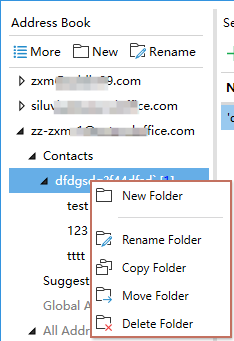
Kontextmenü im Kontaktlistenbereich
In der Zentralen Kontaktliste, öffnet ein Rechtsklick auf einen Kontakt ein Menü mit praktischen Optionen. Zum Beispiel können Sie den Inhalt eines Feldes kopieren und in ein anderes Feld einfügen, Details schnell duplizieren oder aktualisieren oder den Kontakt selbst verwalten.
Zusätzliche Aktionen umfassen das Erstellen eines neuen Kontakts, das Bearbeiten oder Löschen eines ausgewählten Kontakts sowie das Kopieren oder Verschieben von Kontakten in ein anderes Adressbuch – alles, ohne die Listenansicht zu verlassen.

Anzeigefelder der Kontakte anpassen:
Sie können auswählen, welche Kontaktfelder in der Kontaktliste angezeigt werden sollen, indem Sie auf das Symbol „Anzeigefelder der Kontakte anpassen“ klicken, um das Dialogfeld „Kontaktfelder anpassen“ zu öffnen. Aktivieren oder deaktivieren Sie einfach die Felder, um die Ansicht an Ihre Bedürfnisse anzupassen.
Sie können auch auf „Alle auswählen“ klicken, um alle Felder anzuzeigen oder „Standard wiederherstellen“, um die Ansicht auf das ursprüngliche Layout zurückzusetzen. Dies hilft Ihnen, sich auf die relevantesten Kontaktinformationen für Ihren Workflow zu konzentrieren.

Fazit:
Das intelligente Adressbuch ist eine leistungsstarke Verbesserung für Outlook. Es überwindet nicht nur die Einschränkungen des integrierten Kontaktmanagements von Outlook, sondern verbessert auch die Effizienz und Benutzerfreundlichkeit erheblich durch Funktionen wie Stapelverarbeitung, eine intuitive visuelle Oberfläche, Mehrfeld-Datenmanagement, Import-/Exportmöglichkeiten und einheitliches Kontaktmanagement über mehrere Konten hinweg.
Beste Office-Produktivitätstools
Eilmeldung: Kutools für Outlook veröffentlicht kostenlose Version!
Erleben Sie das brandneue Kutools für Outlook mit über100 unglaublichen Funktionen! Jetzt herunterladen!
📧 E-Mail-Automatisierung: Automatische Antwort (verfügbar für POP und IMAP)/E-Mail senden planen/Automatische CC/BCC nach Regel beim Senden von E-Mail/Automatische Weiterleitung (Erweiterte Regeln) /Begrüßung automatisch hinzufügen/E-Mails mit mehreren Empfängern automatisch in einzelne E-Mails aufteilen...
📨 E-Mail-Management: E-Mail zurückrufen/Betrugs-E-Mails nach Betreff und anderen Kriterien blockieren/Duplikate löschen/Erweiterte Suche/Ordner organisieren...
📁 Anhänge Pro:Stapel speichern/Stapel ablösen/Stapel komprimieren/Automatisch speichern/Automatisch abtrennen/Automatische Komprimierung...
🌟 Interface-Magie: 😊Mehr schöne und coole Emojis /Benachrichtigung bei wichtigen E-Mails/Outlook minimieren statt schließen...
👍 Ein-Klick-Genies: Allen mit Anhängen antworten /Anti-Phishing-E-Mails/🕘Zeitzone des Absenders anzeigen...
👩🏼🤝👩🏻 Kontakte & Kalender: Stapel Kontakt aus ausgewählten E-Mails hinzufügen/Kontaktgruppe in einzelne Gruppen aufteilen/Geburtstagserinnerung entfernen...
Verwenden Sie Kutools in Ihrer bevorzugten Sprache – unterstützt Englisch, Spanisch, Deutsch, Französisch, Chinesisch und über40 weitere!


🚀 Ein-Klick-Download — alle Office-Add-Ins verfügbar
Dringend empfohlen: Kutools für Office (5-in-1)
Mit einem Klick laden Sie fünf Installationsprogramme gleichzeitig herunter — Kutools für Excel, Outlook, Word, PowerPoint und Office Tab Pro. Jetzt herunterladen!
- ✅ Ein-Klick-Komfort: Laden Sie alle fünf Installationspakete in nur einem Schritt herunter.
- 🚀 Für jede Office-Aufgabe bereit: Installieren Sie die benötigten Add-Ins genau dann, wenn Sie sie brauchen.
- 🧰 Enthalten: Kutools für Excel / Kutools für Outlook / Kutools für Word / Office Tab Pro / Kutools für PowerPoint















